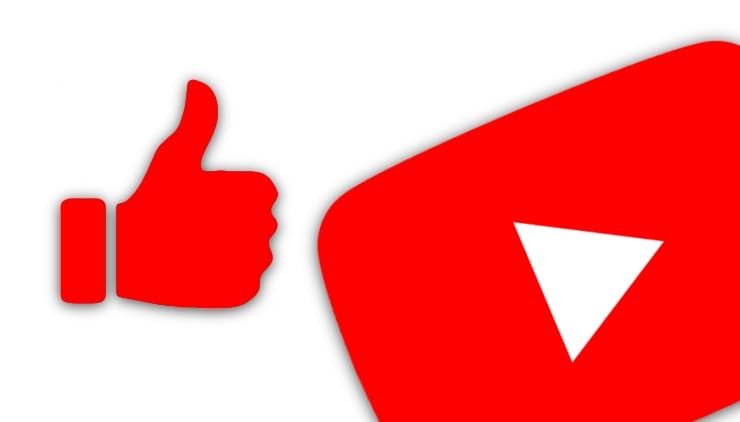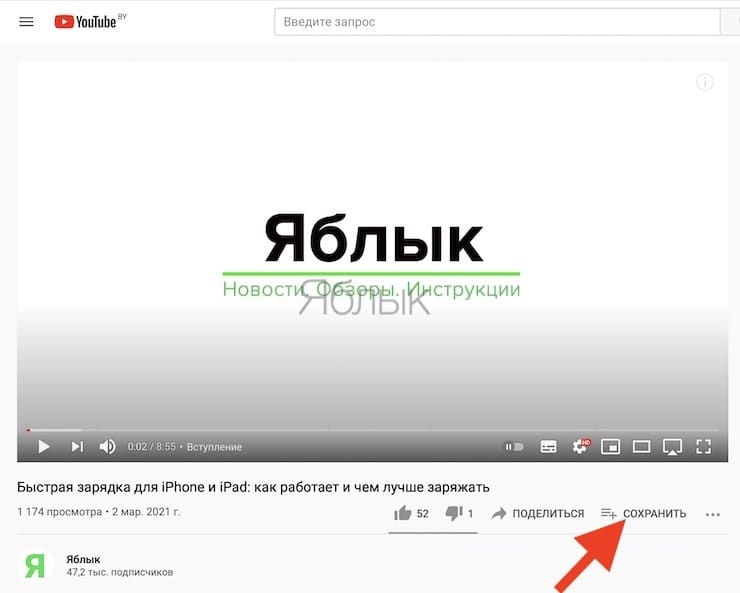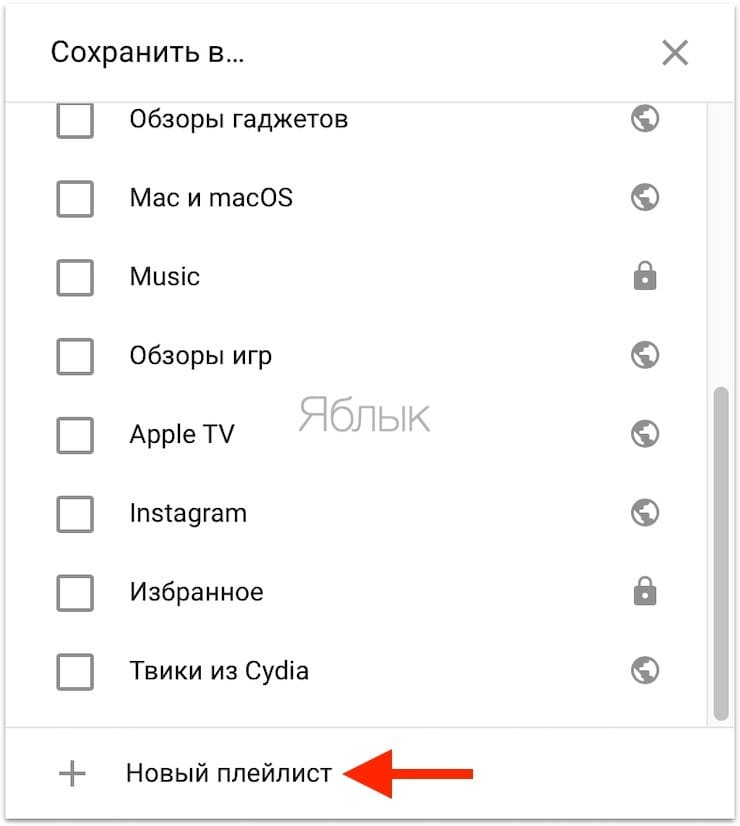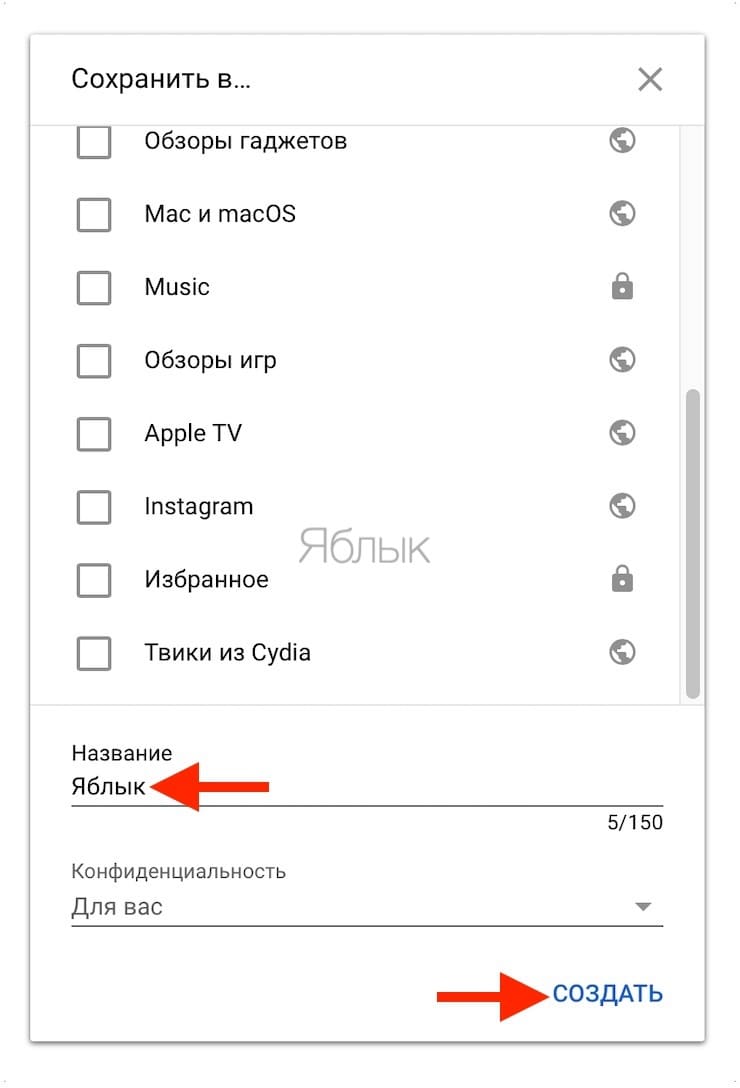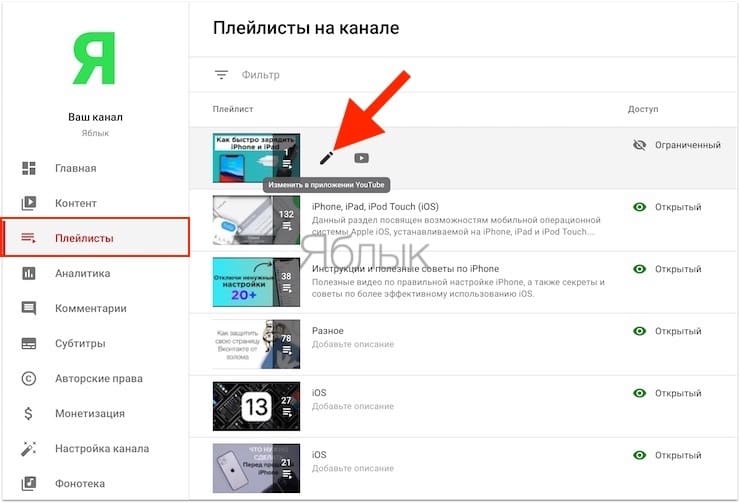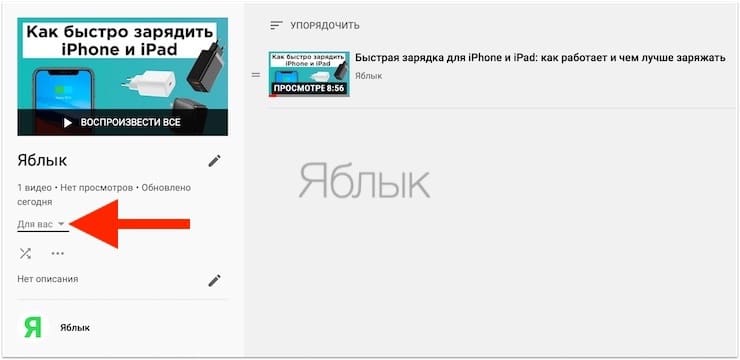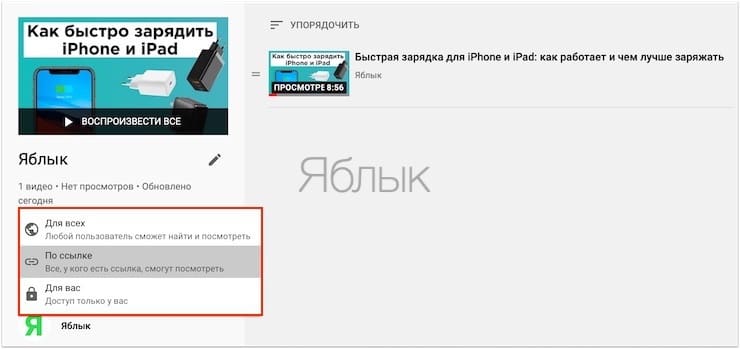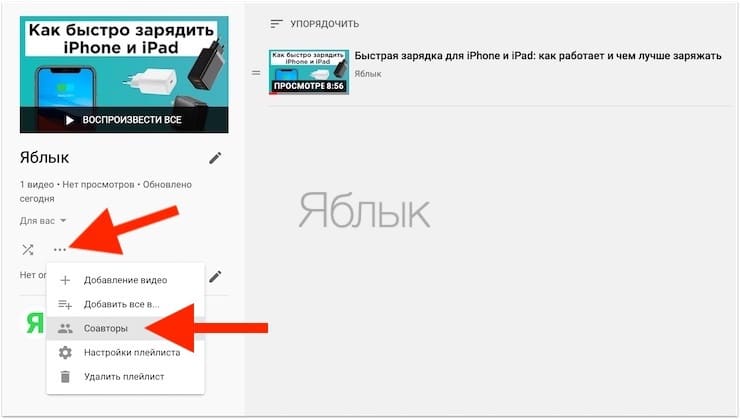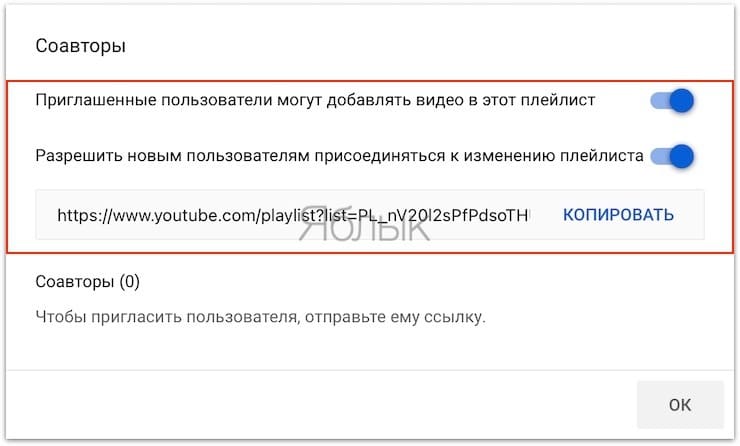Плейлист YouTube — отличный способ упорядочивания видео на общую тематику. Например, можно собрать свои любимые видео и превратить YouTube в музыкальный плеер. Или создавать учебные плейлисты для того, чтобы осваивать какой-либо предмет.
Подписаться на Яблык в Telegram — только полезные инструкции для пользователей iPhone, iPad и Mac t.me/yablykworld.
♥ ПО ТЕМЕ: Тупые видео или самые безумные каналы на YouTube.
Но зачем заниматься этим одному? YouTube позволяет создавать плейлисты совместно с другими пользователями. Сделав все правильно, можно превратить такой плейлист в бесконечную череду видео, которой можно поделиться с друзьями и семьей.
♥ ПО ТЕМЕ: Как создать Gif-картинку из любого видео на YouTube без использования специальных программ.
Как сделать совместный плейлист на Ютубе
Для начала нужно создать сам плейлист. Сделать это можно, нажав кнопку «Сохранить» под видео.
Затем нужно выбрать опцию «Новый плейлист» и указать для него соответствующее название.
Всеми плейлистами можно управлять с центральной панели, которая называется «Творческая студия».
1. Перейдите по этой ссылке для загрузки списка всех ваших плейлистов.
2. Выберите плейлист, который вы хотите преобразовать в совместный плейлист. Наведите на него курсор и нажмите на появившийся значок с изображением карандаша.
3. При необходимости измените настройки конфиденциальности. Для этого нажмите кнопку «Для вас».
Далее появится диалоговое окно с тремя вариантами. Измените параметры доступа к плейлисту.
- Для всех – видео и плейлисты с открытым доступом можно увидеть и поделиться с кем угодно.
- По ссылке – Видео и плейлисты с функцией доступа по ссылке доступны всем, у кого есть ссылка.
- Для вас – Видео и плейлисты с ограниченным доступом можете видеть только вы и пользователи, которых вы выбираете.
4. На этой же странице нажмите на кнопку с тремя точками «…» и выберите меню Соавторы. Активируйте опцию «Приглашенные пользователи могут добавлять видео в этот плейлист».
Затем нажмите кнопку «Копировать», чтобы скопировать ссылку на совместный плейлист и поделитесь ею с кем-либо.
Совместный плейлист позволяет смотреть и добавлять соавторам интересные видео на YouTube без необходимости обмениваться каждым роликом по отдельности.
Смотрите также: